文章詳情頁
solidworks怎么畫外切八邊形
瀏覽:156日期:2023-12-04 16:48:01
下面給大家介紹的是solidworks怎么畫外切八邊形的方法與步驟,喜歡的朋友可以一起來關(guān)注好吧啦網(wǎng)學(xué)習(xí)更多的solidworks教程。
第1步、打開SW2016軟件,點擊新建文件,點擊草圖,點擊多邊形工具。效果如下:
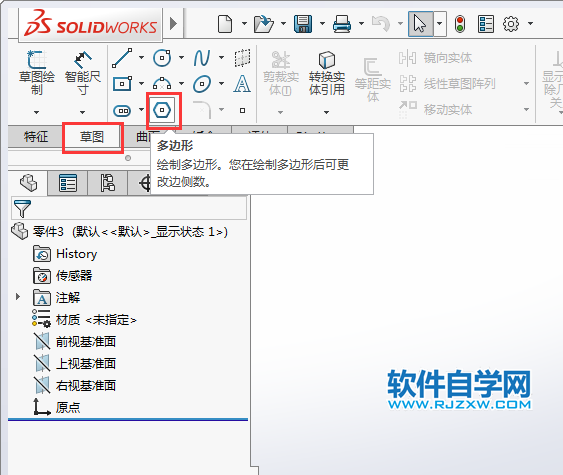
第2步、選擇要繪制的上視基準面,效果如下:
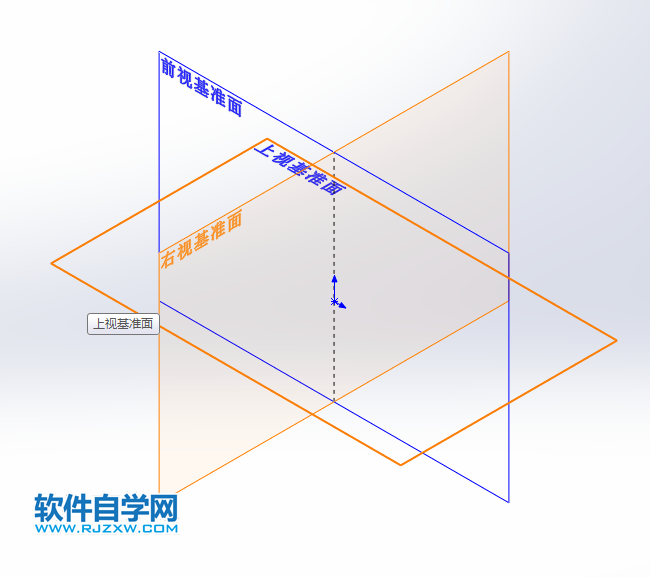
第3步、設(shè)多邊形的邊數(shù),還有模式后,就可以開始繪圖了。
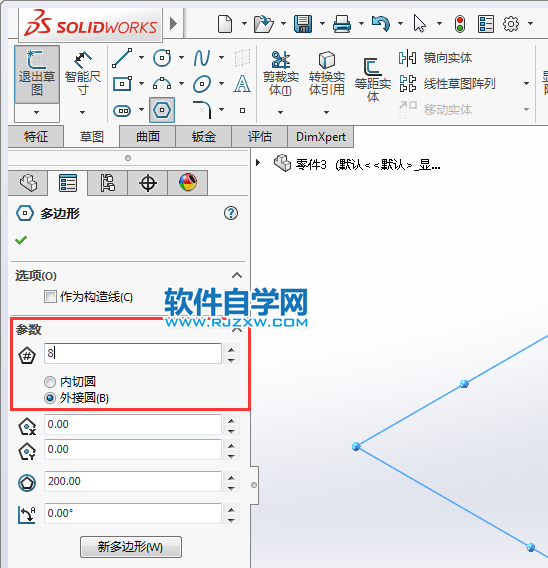
第4步、繪制出來的效果大概如下,效果如下:
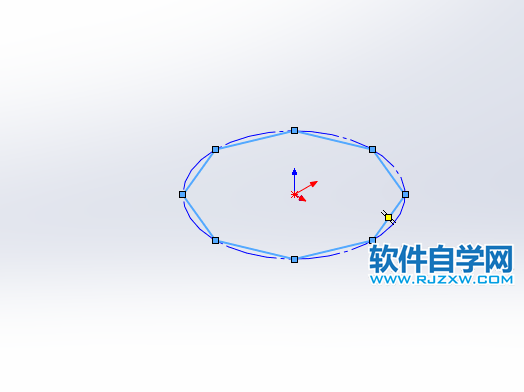
第5步、然后要改大小,點在新多邊形。就設(shè)置好了。
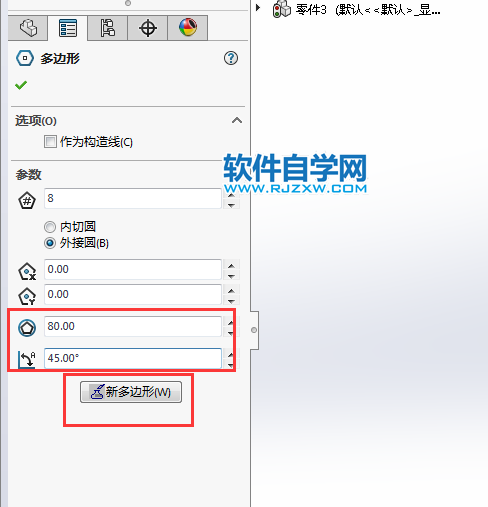
第6步、設(shè)置好后,點擊勾選擇確定,效果如下:
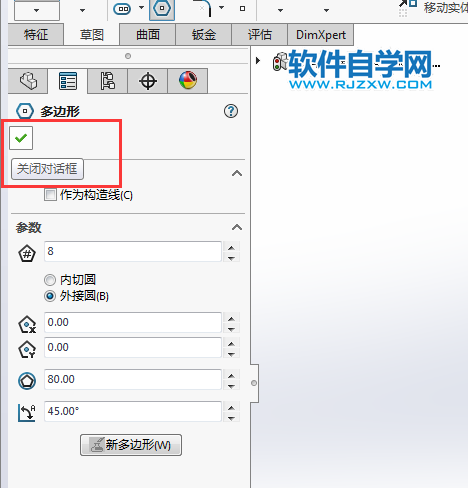
第7步、這樣外切圓就繪制好了。
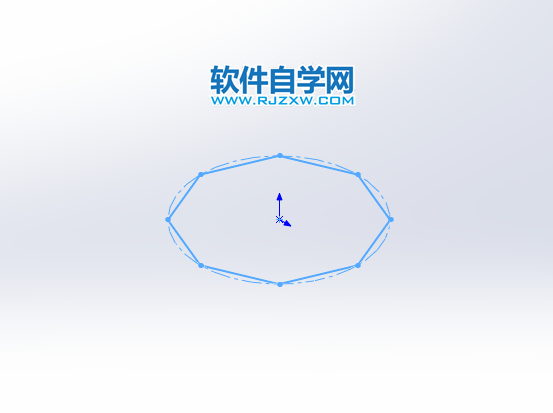
排行榜

 網(wǎng)公網(wǎng)安備
網(wǎng)公網(wǎng)安備